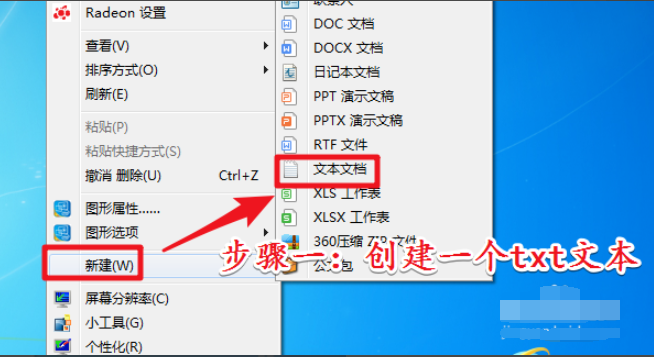
正常情况下,电脑上只能开启一个微信。不过有些用户想在电脑上双开微信,这样可以更方便的与切换不同账号沟通。那有什么方法可以微信电脑版双开吗?小编就给大家分享下微信电脑版双开方法。
具体步骤如下:
1. 电脑用户右击桌面。然后选择新建一个txt文本文档。
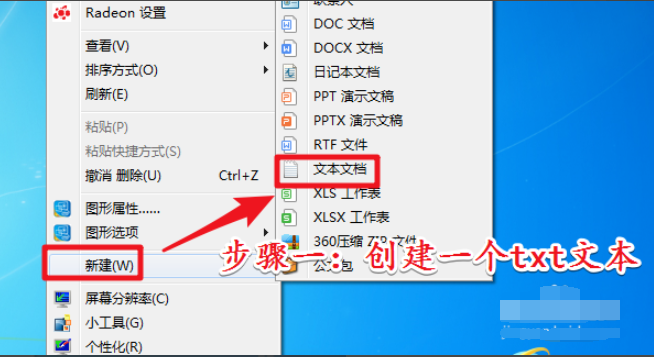
2. 完成文件的创建以后。将文件的txt后缀改为bat。

3. 完成bat文件的创建以后。找到微信的运行路径。如果用户桌面上有快捷方式。可以右击快捷方式然后选择“属性”。
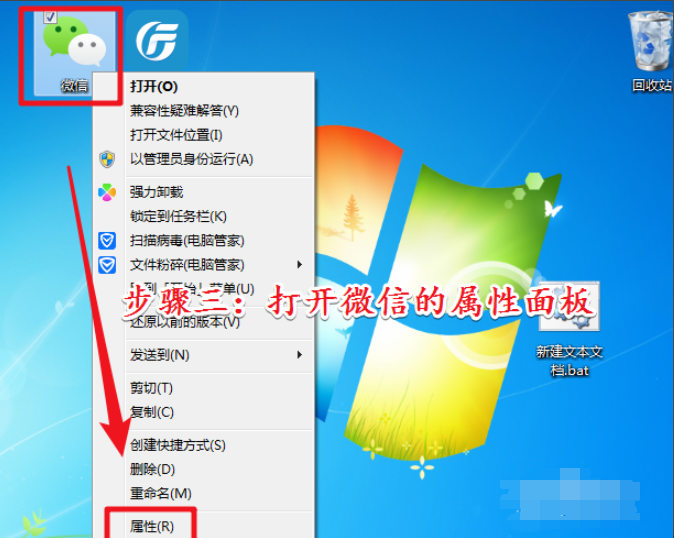
4. 打开微信的属性面板以后将目标中的地址复制出来。
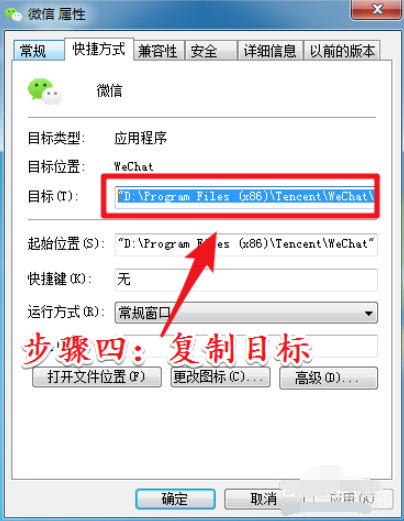
5. 复制以后打开bat文件。然后输入“start+空格 +微信运行路径”。具体如下图所示。还有注意微信路径的双引号位置。一定要记得改。否则无法成功双开。
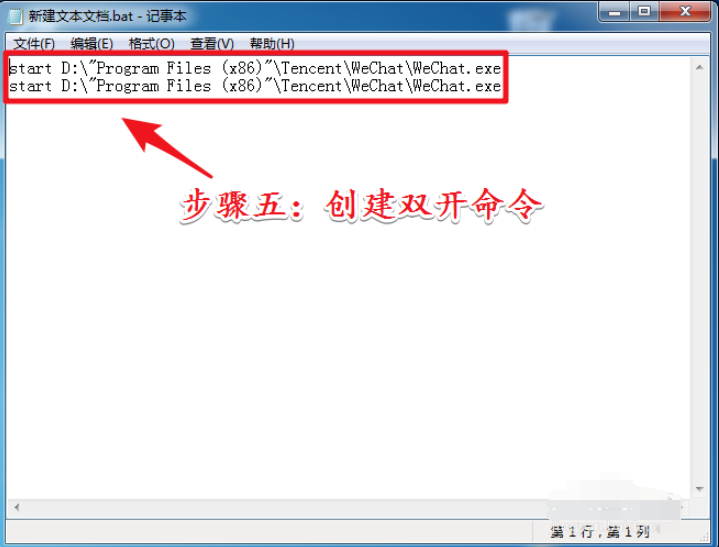
6. 完成命令输入以后保存编辑。最后返回桌面双击文件进行运行即可双开微信电脑端。
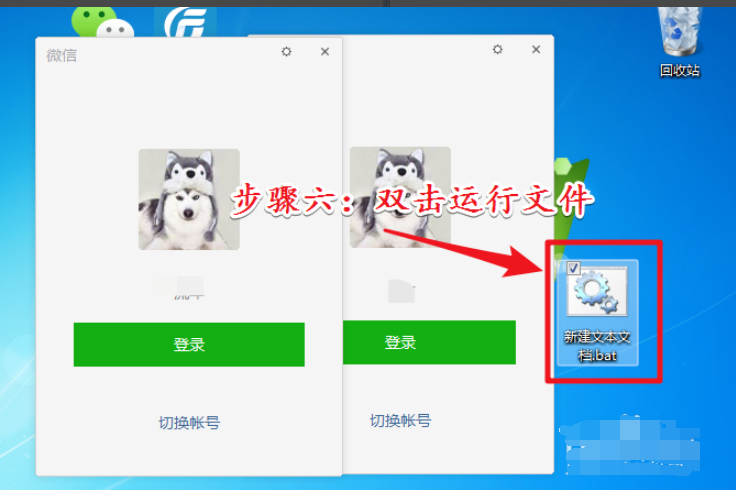
以上便是微信电脑版双开的方法,希望能帮助到大家。






 粤公网安备 44130202001059号
粤公网安备 44130202001059号